Cómo ver la dirección IP pública (dinámica y estática)
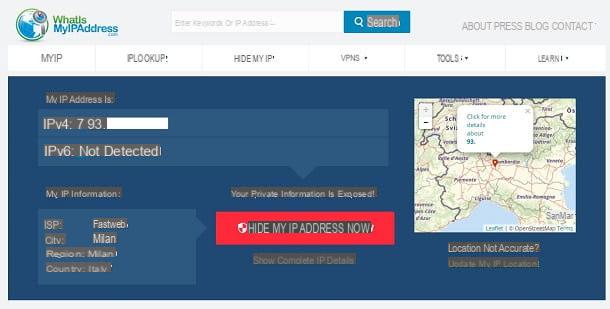
Lo crea o no, todo lo que tiene que hacer para ver la dirección IP pública - ya sea dinámico o estático - es para conectarse a un sitio de Internet, o mejor dicho, a un servicio Web, que le permite obtener esta información sin utilizar ningún software.
Aunque hay muchos, el servicio que te recomiendo que pruebes se llama Cuál es mi dirección IP y permite tener información muy detallada sobre la dirección IP, el ISP al que pertenece (es decir, la compañía telefónica que proporciona la conexión a Internet) e incluso la posición geográfica del usuario, que se muestra en un mapa. Pero tenga cuidado: lo que se proporciona no es la ubicación exacta de la computadora, sino la ubicación donde se encuentra el nodo de red en el que se encuentra la conexión en uso.
Para ver la dirección IP, solo necesita acceder al sitio web oficial de Cuál es mi dirección IP y esperar a que se cargue esta última. Hecho esto, bajo el encabezado Mi dirección IP es se le mostrará su dirección IP pública. Esta información se divide en dos elementos: IPv4 e IPv6. Generalmente, su dirección IP debe mostrarse junto a IPv4 en formato numérico. Si ha activado el servicio IPv6 en su línea de Internet, se le mostrará la dirección alfanumérica junto al texto correspondiente.
Si desea ver aún más detalles sobre su dirección IP, una vez conectado a la página principal de ¿Cuál es mi dirección IP, haga clic en el botón Mostrar detalles completos de IP que se encuentra en el centro. Una vez hecho esto, se le redirigirá a una página con información más precisa sobre la empresa que le proporciona la conexión a Internet y la ubicación geográfica del usuario con un indicador rojo en el mapa que identifica la zona donde se encuentra el nodo de red que distribuye. la red está ubicada Dirección IP en cuestión.
Si el servicio para ver la dirección IP que acabo de proponer no te ha llamado especialmente la atención, puedes probar el sitio web Mi IP. Se trata de una solución que, similar a la ya indicada en las líneas anteriores, te permite visualizar la dirección IP de forma rápida y sencilla y directamente desde el navegador web, para ello solo tienes que acceder al sitio en cuestión.
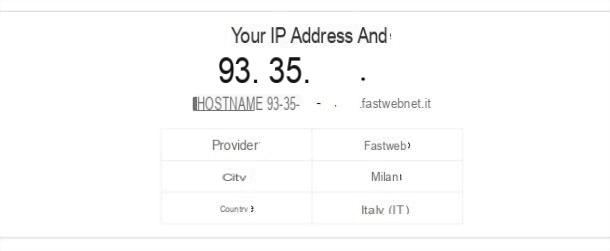
En la página que se abre, encontrará su dirección IP bajo el encabezado Tu dirección IP es, el nombre de la ubicación donde se encuentra la unidad de control, a la que se refiere su conexión junto a la entrada Ciudady el nombre de su proveedor de Internet junto a las entradas Proveedor e Nombre de host.
Como puedes ver, este es un recurso rápido e inmediato que te permite conocer tu dirección IP en el momento de un clic. Este sitio web no ofrece funciones adicionales para ver más información sobre su dirección IP, ya que toda la información principal ya está presente en la pantalla que le he indicado.
Ver la dirección IP local (dinámica y estática)
Si, por el contrario, te interesa comprender cómo ver la dirección IP local, lo que tienes que hacer es leer atentamente las sugerencias que te mostraré en los próximos capítulos, en función del dispositivo en el que quieras obtener estos datos.
Windows
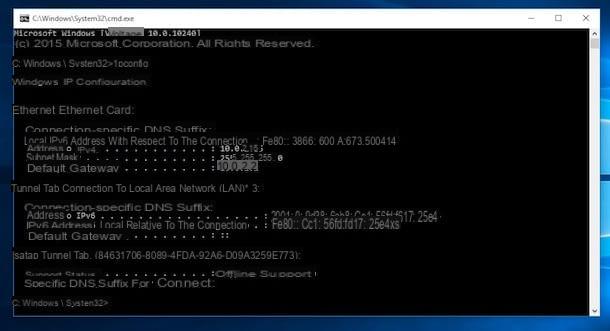
Si usas un PC con Windows, sepa que puede obtener la dirección IP local de este último simplemente usando el Símbolo del sistema.
Para ello, acceda al campo de búsqueda adjunto al menú. Inicio, ubicado junto al botón Inicio o adjunto al menú que se abre al hacer clic en él, escriba cmd en el cuadro de texto y haga clic en el resultado de la búsqueda correspondiente a la entrada Símbolo del sistema.
En la ventana que se abre, escriba el comando ipconfig y luego presione el botón Envío del teclado de la PC. Una vez hecho esto, verá toda la información sobre la red de su sistema. La dirección IP de su computadora es la que se indica junto a la redacción Dirección IPv4por ejemplo 192.168.1.10.
Mac
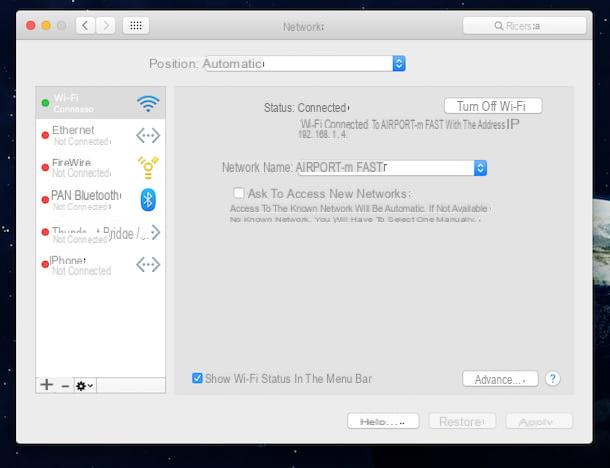
Si usa un Mac, para ver su dirección IP local debes dirigirte al panel de configuración del sistema operativo, específicamente encontrarás esta información en la sección red di Preferencias del Sistema.
Para ello, por tanto, acceda al Launchpad e barato con Preferencias del Sistema. Alternativamente, haga clic en elicono de manzana mordida en la barra de menú superior y seleccione el elemento Preferencias del Sistema. Una vez el Preferencias del Sistema, haga clic en el icono red y seleccione su conexión, por ejemplo Wi-Fi, desde la barra lateral izquierda.
Bueno, ¡ya casi llegamos! Todo lo que tiene que hacer ahora es leer atentamente la información que encuentra en el área de la pantalla a la derecha: debajo del encabezado relacionado con el estado de la conexión, encontrará la dirección IP local que se le ha asignado a su Mac.
Android
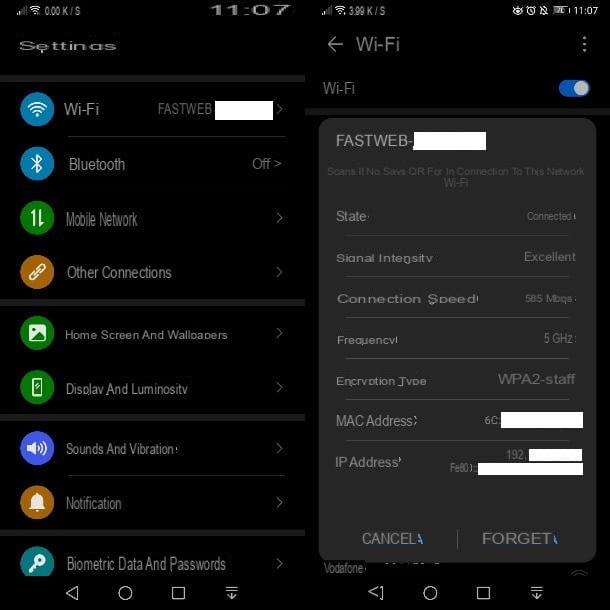
Si desea saber cuál es la dirección IP de su teléfono inteligente o tableta Android, puede obtener fácilmente esta información simplemente desde el panel de configuración del sistema operativo, sin tener que recurrir necesariamente al uso de ninguna aplicación de terceros.
Para hacer esto, toqueicono de engranaje presente en la pantalla de inicio o en el cajón y seleccione el elemento Wi-Fi desde la pantalla ajustes de Android. En este punto, toque malla al que está conectado actualmente y desplácese por la diferente información que se le muestra: encontrará la dirección IP junto a la fraseología del mismo nombre.
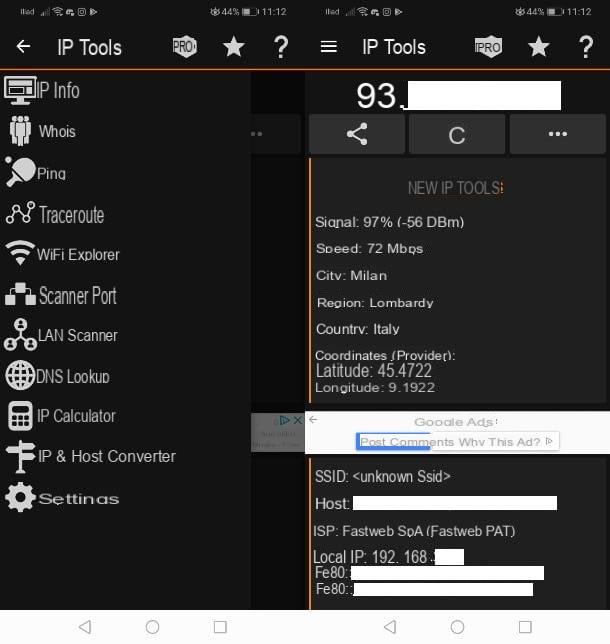
Alternativamente, puede recurrir al uso de algunas aplicaciones utilizadas precisamente para el propósito en cuestión. Nuevamente, hay muchas soluciones a las que puede recurrir, pero le recomiendo usar la aplicación gratuita Herramientas IP: Escáner WiFi (también disponible en tiendas alternativas para dispositivos sin servicios de Google). Esto le permite descubrir la dirección IP local de la red, pero también la pública y proporciona diversa información sobre el ISP, el servidor DNS y otros parámetros de conexión.
La aplicación también incluye una serie de herramientas útiles para hacer ping a la conexión (es decir, verificar los tiempos de latencia), conocer información detallada sobre una dirección IP a través del sistema Whois, ver estadísticas sobre los datos enviados y recibidos y mucho más. Después de iniciar la aplicación, encontrará el valor de la dirección IP junto a la redacción Configuración regional de IP.
iOS / iPadOS
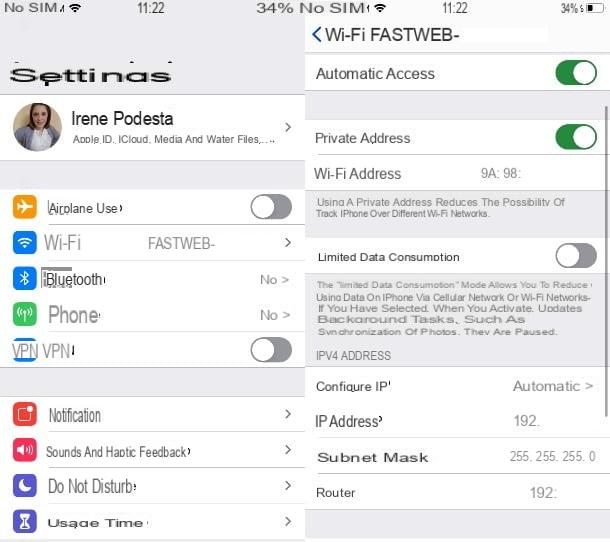
Si usas un iPhone o una iPad y desea ver la dirección IP local, no necesita ninguna aplicación para tener éxito en esto. Todo lo que tiene que hacer es encontrar esta información directamente desde el panel de configuración de iOS / iPadOS.
Para hacer esto, toqueicono de engranaje, que encontrará en la pantalla de inicio y seleccione el elemento Wi-Fi en la pantalla del panel ajustes Sistema operativo. Una vez hecho esto, toque la red a la que está conectado su iPhone o iPad y desplácese por la pantalla hasta encontrar el valor que está buscando, junto a la redacción Dirección IP.
Enrutador
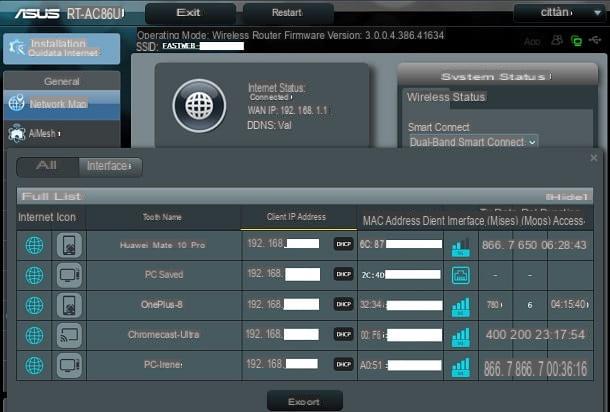
Además de las soluciones que te he indicado en los capítulos anteriores, debes saber que puedes encontrar las direcciones locales de los dispositivos conectados a una red, accediendo directamente al panel de gestión del enrutador. Si no sabes cómo acceder al router te aconsejo que leas atentamente los consejos que te he indicado en mi tutorial sobre el tema.
Tenga en cuenta que el procedimiento para identificar las direcciones IP asignadas a los dispositivos en una red difiere de un enrutador a otro. Por lo tanto, en las próximas líneas le daré algunos consejos sobre cómo hacer esto en un Enrutador ASUS, pero puede tomar este ejemplo mío para poder ubicar la sección exacta también en el panel del enrutador que tiene en su poder.
Dicho esto, después de iniciar sesión en el enrutador, haga clic en la entrada Mapa de red, en el menú de la izquierda, y presione el botón Ver lista, que se encuentra en el centro de la pantalla. En la nueva pantalla que se le mostrará, encontrará una lista de todos los dispositivos conectados al enrutador: junto al nombre de cada uno, en la columna Dirección IP del cliente, encontrará la información que busca.
Cómo ver la dirección IP de la impresora
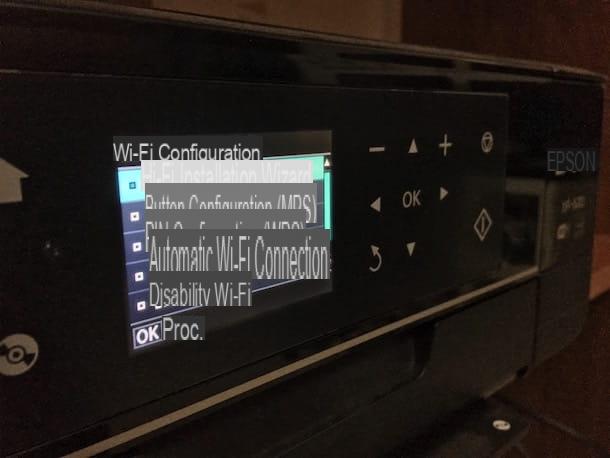
Necesitas localizar la dirección IP de la impresora, para que pueda configurarlo o realizar otras operaciones en él? En este caso, sepa que no es difícil identificar una dirección IP local de una impresora: todos los trámites son sencillos e inmediatos y se pueden realizar desde el router, desde la PC o desde el smartphone o tableta.
Todo lo que tienes que hacer para obtener la información que estás buscando es leer detenidamente todos los procedimientos y sugerencias que te he dado en este tutorial mío. Si luego desea saber cómo configurar una impresora en la red, puede consultar, en cambio, mi guía dedicada al tema, que acabo de vincularle.
Cómo ver la dirección IP del enrutador

Sepa que también es posible ver la dirección IP del enrutador. Esta información puede ser útil, por ejemplo, si necesitas acceder al panel del enrutador para realizar algunas operaciones como ver los clientes conectados o abrir los puertos del firewall, de lo que te hablé en este tutorial.
En principio, vamos Windows solo abre el Símbolo del sistema, da la orden ipconfig y verifique el valor visible al lado del artículo Puerta de enlace predeterminada; en MacOS tienes que ir en su lugar a Preferencias del sistema> Red, tienes que seleccionar tu red en la barra lateral izquierda, presiona el botón Avanzado, seleccione la pestaña TCP / IP y localiza la voz Enrutador. En Android e iOS / iPadOS encuentra la dirección IP del router al que están conectados los dispositivos en uso yendo a los mismos paneles que indiqué en los capítulos anteriores.
Si quisiera profundizar en este tema, mi consejo es consultar mi guía sobre cómo encontrar la dirección IP del enrutador, en la que encontrará mucha información sobre cómo ubicar estos datos en PC y en teléfonos inteligentes y tabletas.
Cómo ver la dirección IP de un sitio
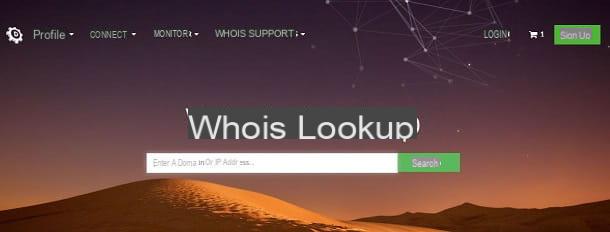
desear conocer la dirección IP asignada a un sitio web? En este caso, el procedimiento a seguir es muy sencillo, ya que tendrás que utilizar uno de los muchos servicios web Whois que se utilizan para tal fin. Lo que te sugiero que uses es el servicio. Whois Lookup di Domaintools al que puede acceder en este enlace.
En este caso, todo lo que tiene que hacer es escribir el dominio de primer y segundo nivel del sitio web cuya dirección IP desea encontrar, por ejemplo [nombre de dominio]. extensión, en el cuadro de texto correspondiente y presione la tecla Buscar. En este punto, se le mostrará una pantalla con toda la información sobre el dominio: encontrará los datos que está buscando debajo del elemento Dirección IP. Más info aquí.
Cómo ver la dirección IP

























